我们在绘制建筑图纸的时候通常会用毫米做单位,比如3米就是3000毫米,但我们计算房间面积的时候却希望以米作为单位,因此有人问在CAD中计算面积的时候怎么调整单位?直接计算面积的时候无法调整单位,但在CAD中提供了转换单位的工具,这里给大家介绍一下。

1、在CAD中计算面积的方法有很多种,之前发过文章介绍过,这里就不再重复介绍了。在下面的例子中我们在一个房间内创建了一个填充,并将多余的图形删除了。我们将利用填充的长度和面积进行一下转换。
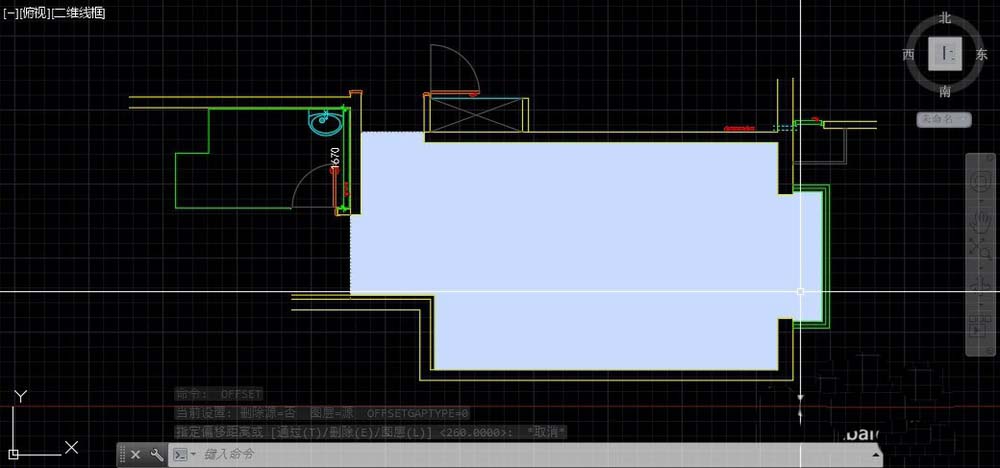
2、当创建填充后,我们可以通过特性面板(CTRL+1)和查询LI命令来获取填充的面积。选中填充,按CTRL+1打开特性面板,找到面积,如图所示。
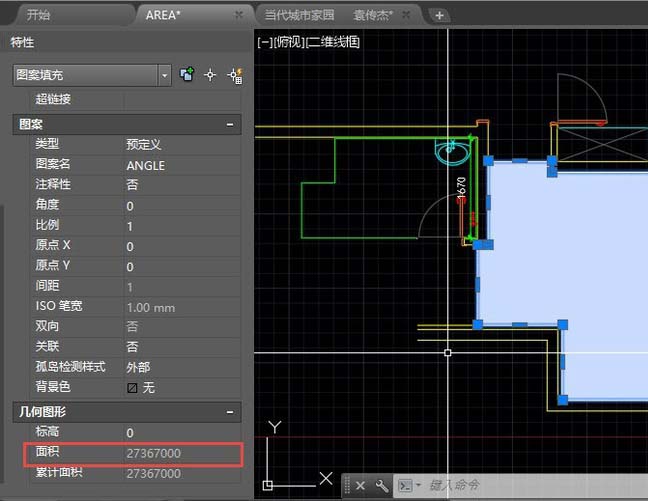
3、在特性面板中单击面积文本框,后面会出现一个计算器图标,单击此图标,可以打开CAD自带的快速计算器,如图所示。

4、在计算器的数字和运算符下面找到“单位转换”,单击展开“单位转换”相关参数。单击“长度”,会显示一个下拉列表,在列表中选择“面积”,将转换自单位设置成平方毫米,将转换到设置为米,在“要转换的值”文本框中单击,然后在上面的显示面积结果的输入框单击,数值就会复制到下面的方框中,已转换的值就出来了,如图所示。
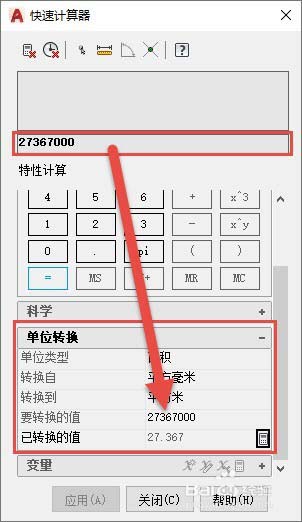
5、单击下面已转换的值,后面会出现一个计算器按钮,单击此按钮,转换的值就会显示到上面的输入框中,顶部会显示刚才进行运算的公式。我们可以利用这个值进行其他计算。如图所示。
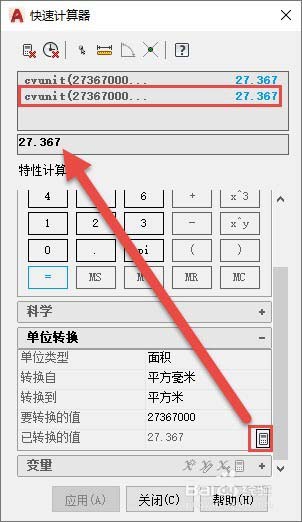
6、平方毫米到平方米这种转换,我们用口算都能算出来,用计算器还可以进行一些口算无法完成的转换,例如从平方毫米到平方英尺的转换,如图所示。
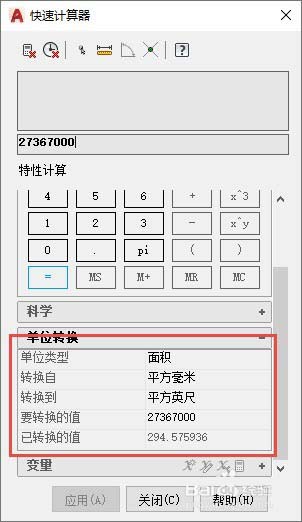
相关推荐:
cad怎么快速计算多个图形的总面积?
CAD怎么用快捷键测出规则图形面积和周长?
CAD怎么测量面积?CAD图纸计算任意面积的方法
新闻热点
疑难解答